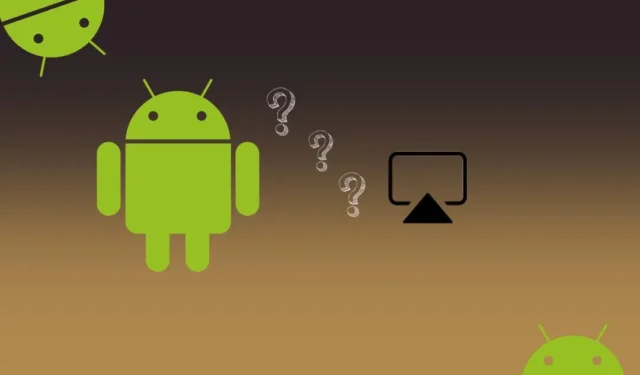
Como usuário do iPhone, você deve ter usado o AirPlay pelo menos uma vez, ou mais. E depois de mudar para Samsung ou qualquer outro telefone Android, você pode se perguntar se existe um equivalente AirPlay em telefones Android. Felizmente existe. Para quem não sabe, AirPlay é um protocolo que permite transmitir ou espelhar vídeos ou áudio entre dispositivos Apple e algumas TVs sem fio. Por exemplo, você pode transmitir um vídeo do seu iPhone para uma TV. Tudo que você precisa fazer é tocar no ícone AirPlay no seu iPhone e escolher o dispositivo onde deseja transmitir. Vamos aprender o que é o equivalente Android do AirPlay e como usá-lo.
1. Elenco
O melhor equivalente do AirPlay em telefones Android é o recurso de transmissão. Todos os telefones Android suportam transmissão por padrão. Seja um telefone do Google, OnePlus, Moto, etc., todos incluem suporte para Chromecast. A única coisa é que ele é conhecido por nomes diferentes em telefones diferentes, como casting, screencast, mirror, etc. Mas todos fazem a mesma coisa, ou seja, permitem transmitir conteúdo do telefone para a TV.
Chegando à TV, sua TV deve ter um recurso Chromecast integrado ou você deve ter um dispositivo compatível com Chromecast conectado à TV para que o recurso de transmissão funcione. Felizmente, a maioria das smart TVs mais recentes possui um recurso Chromecast integrado.
Quando você abre aplicativos compatíveis, como YouTube, YouTube Music etc., um botão Transmitir aparecerá na parte superior. Toque nele e selecione a TV para transmitir conteúdo do seu telefone. Como sempre, certifique-se de que ambos os dispositivos estejam na mesma rede Wi-Fi. Lembre-se de que a transmissão, em geral, transmitirá conteúdo apenas de um aplicativo específico e não espelhará seu telefone, a menos que o recurso seja conhecido como espelhamento em seu telefone.

Em muitos telefones Android, você encontrará o recurso de transmissão em Configurações > Dispositivos conectados > Preferências de conexão > Transmitir ou Configurações > Conexão e conexão Compartilhando > Tela sem fio > ATIVADO. Você também encontrará seu atalho no menu Quick Tile.

2. Mircast
A próxima alternativa do AirPlay no Android é o recurso Mircast. O Miracast permite principalmente espelhar a tela do seu telefone em uma tela maior, como uma TV, sem fio. É diferente da transmissão onde você transmite conteúdo apenas do aplicativo, mas aqui toda a tela do seu telefone é espelhada em uma TV. Como esperado, a TV deverá suportar a tecnologia Miracast. Você o encontrará principalmente em telefones Samsung Galaxy com o nome de Smart View e em outros telefones como Screen Mirroring.
É semelhante ao elenco em muitos aspectos. Funciona imediatamente e você não precisa de nenhum aplicativo ou hardware extra para usá-lo. No entanto, ao contrário da transmissão, o padrão Miracast é compatível apenas com alguns telefones Android. Você pode acessá-lo no mesmo local da transmissão, se o seu telefone suportar.
Curiosidade: Miracast também é compatível com Windows.
3. Smart View na Samsung
Se você possui um telefone Samsung Galaxy, o equivalente ao AirPlay nele é o Smart View. Ele usa a tecnologia Miracast para transmitir conteúdo do seu telefone Samsung Galaxy Android para uma tela maior que pode ser uma TV Samsung ou de outra marca.
Acesse Configurações no seu telefone Samsung Galaxy, seguido de Dispositivos conectados > Visualização Inteligente. A TV suportada aparecerá. Toque nele para se conectar a ele.

Você também encontrará o Smart View no painel Quick Tile para acesso mais rápido. Além disso, você verá o ícone do Smart View (o ícone de reprodução com duas setas) em aplicativos como Galeria e outros aplicativos de vídeo.

Você também pode usar o aplicativo dedicado da Samsung conhecido como SmartThings para espelhar o conteúdo do seu telefone Android para a TV.
4. Aplicativo Google Home
O aplicativo Google Home pode ser usado para espelhar seu telefone Android em um Google TV ou em uma TV compatível com Chromecast. Abra o app Google Home e adicione a TV na seção Dispositivos. Depois de adicionado, toque na TV e pressione o botão Transmitir minha tela para espelhar seu telefone Android na TV, assim como o recurso de espelhamento de tela do AirPlay.

Caso a transmissão via Google Home não funcione, verifique se você está usando a mesma rede Wi-Fi e tente usar a mesma conta do Google em ambos os dispositivos.
5. Usando aplicativos de terceiros
Como sempre, se algo não tiver suporte nativo em telefones Android, você terá um aplicativo de terceiros para isso. Portanto, se você não conseguir transmitir ou espelhar conteúdo do seu telefone Android para uma TV, aplicativos de transmissão de terceiros ajudarão. Isso permitirá que você transmita e espelhe seu telefone, mesmo que não veja uma opção nativa em seu telefone. Esses aplicativos também podem ser considerados ótimas alternativas ao AirPlay no Android.
Alguns dos bons aplicativos de transmissão são:
Transmitir Android para outros dispositivos
Espero que você tenha descoberto o equivalente Android do AirPlay. Antes de ir, saiba como transmitir Android para PC com Windows, Linux e Chromebook.


Deixe um comentário